
Wenn Sie ein vollständiges Verständnis des Roku-Entwicklermodus haben möchten, sind Sie hier genau richtig. Diese umfassende Anleitung erklärt seine Funktion, wie man ihn benutzt und wie man seine Fehlfunktion behebt. Lassen Sie uns anfangen.
Inhaltsverzeichnis
Was ist der Entwicklermodus auf Roku
Der Entwicklermodus von Roku ist eine nützliche Funktion, die Entwicklern die Möglichkeit bietet, nicht zertifizierte Apps seitlich zu laden, wodurch sie diese debuggen, verfeinern und bewerten können, wie ihre Apps auf echter Roku-Hardware funktionieren.
Dies ist entscheidend für die Anwendungsentwicklung auf der Roku-Plattform. Sobald ihre Apps auf der Roku-Plattform gut funktionieren, werden sie eingereicht bei Roku-Kanalgeschäft für die Öffentlichkeit zum Herunterladen.
Die Funktion ist auf allen Roku-Modellen verfügbar. Egal ob Sie einen Roku-Fernseher, Roku Express oder Roku Stick haben, das Roku-Gerät verfügt über diese erstaunliche Funktion.
Wie man den Entwicklermodus auf Roku aktiviert
Die Funktion ist standardmäßig nicht aktiviert und muss durch Drücken einer bestimmten Tastenkombination auf der offiziellen Roku-Fernbedienung aktiviert werden. So aktivieren Sie den Roku-Entwicklermodus:
Schritt 1. Schalten Sie Ihr Roku-Streaming-Gerät ein und navigieren Sie zum Startbildschirm.
Schritt 2. Drücken Sie die folgenden Tasten auf Ihrer Roku-Fernbedienung:
- Zuhause (dreimal)
- Up (Zweimal)
- Rechts (einmal)
- Links (einmal)
- Rechts (einmal)
- Links (einmal)
- Rechts (einmal)

Schritt 3. Ihr Fernseher sollte den Bildschirm mit den Entwicklereinstellungen anzeigen, wo die IP-Adresse und username werden bereitgestellt, und Sie sollten sie notieren und auf die Installer aktivieren und neu starten Taste am unteren Rand.
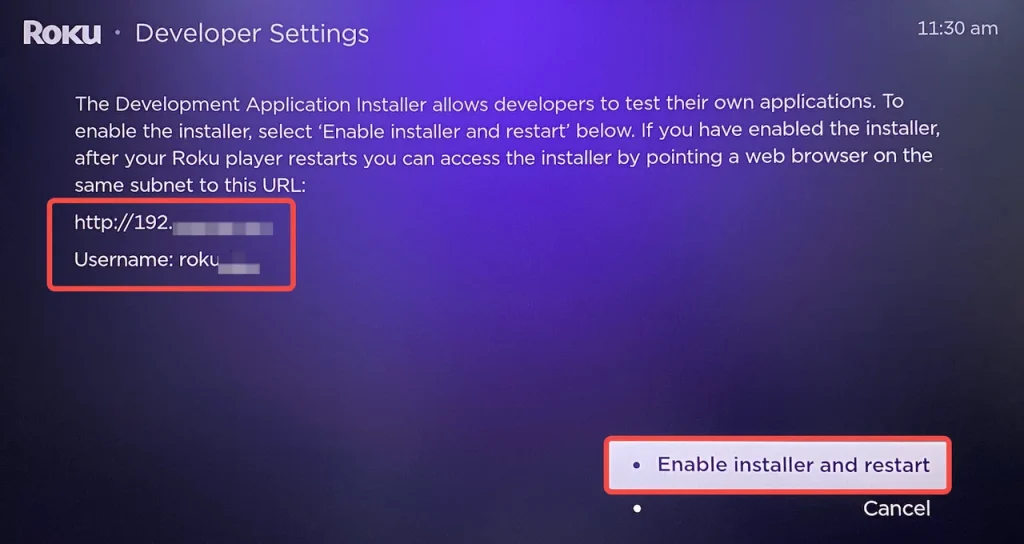
Schritt 4. Wählen Continue Bei der Sicherheitswarnung, wenn Sie den Roku-Entwicklermodus weiterhin aktivieren möchten.
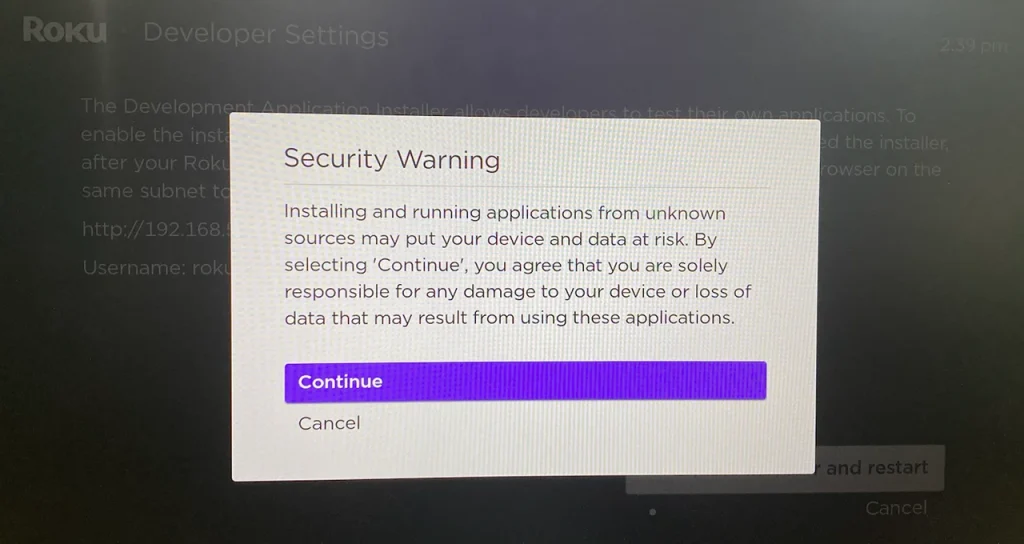
Schritt 5. Auf dem Bildschirm mit der Lizenzvereinbarung für Entwicklerwerkzeuge lesen Sie die Vereinbarung sorgfältig durch und stimmen Sie ihr zu, um zum nächsten Schritt zu gelangen.
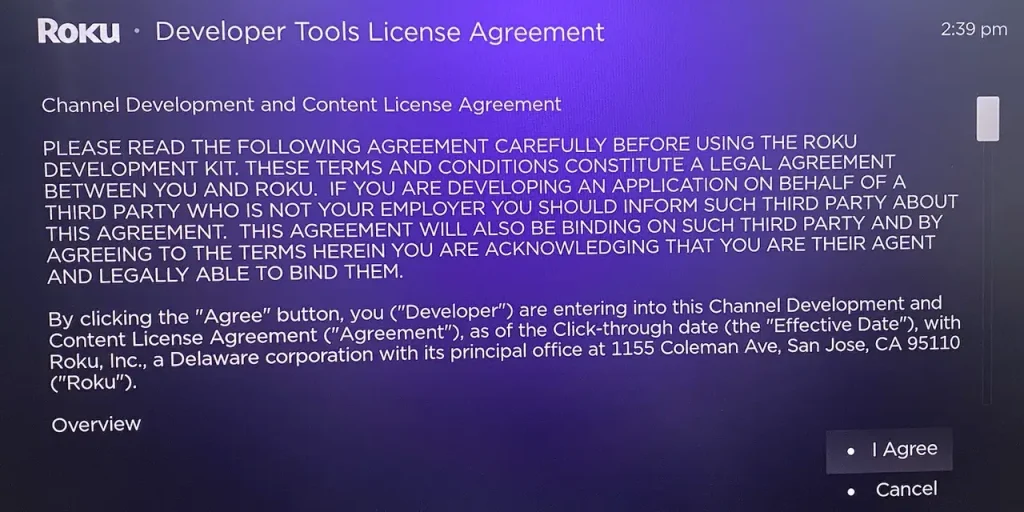
Schritt 5. Erstellen Sie ein Entwicklungs-Webserver-Passwort und wählen Sie das Passwort festlegen und neu starten option.
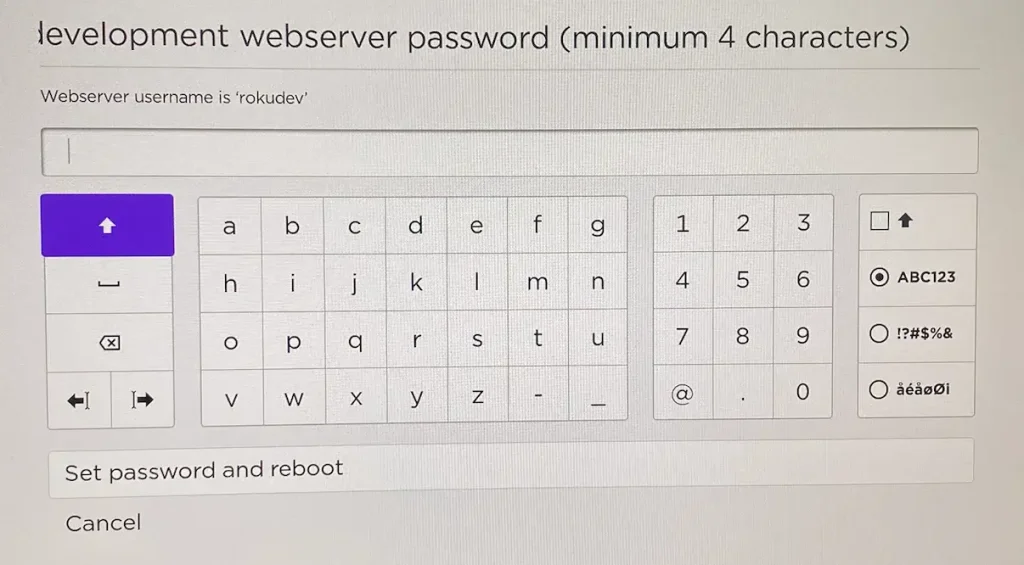
Schritt 6. Warten Sie, bis Ihr Roku-Streaming-Gerät den Neustart abgeschlossen hat. Sobald es sich automatisch einschaltet, ist der Roku-Entwicklermodus aktiviert.
Wie man Apps im Roku Entwicklermodus lädt Schritte zum Aktivieren des Entwicklermodus Schritte zum Aktivieren des Entwicklermodus auf Roku zum Seitenladen von Apps: 1. Aktivieren Sie den Entwicklermodus Schritt 1: Drücken Sie die Home-Taste auf Ihrer Roku-Fernbedienung 3 Mal. Schritt 2: Drücken Sie die Aufwärtstaste 2 Mal. Schritt 3: Drücken Sie die Rechts-Taste 1 Mal. Schritt 4: Drücken Sie die Links-Taste 1 Mal. Schritt 5: Drücken Sie die Rechts-Taste 1 Mal. Schritt 6: Drücken Sie die Links-Taste 1 Mal. Schritt 7: Drücken Sie die Rechts-Taste 1 Mal. 2. Notieren Sie sich die IP-Adresse des Roku-Geräts Sobald der Entwicklermodus aktiviert ist, wird ein Bildschirm angezeigt, der die IP-Adresse des Geräts zeigt. Notieren Sie sich diese Adresse. 3. Akzeptieren Sie die Endbenutzer-Lizenzvereinbarung (EULA) Lesen und akzeptieren Sie die EULA, um fortzufahren. Drücken Sie auf „I Agree“ (ich stimme zu). 4. Erstellen Sie ein Entwicklerschlüsselwort Erstellen Sie ein Passwort für den Entwicklermodus und notieren Sie es. Sie benötigen dieses Passwort später. 5. Neustart des Geräts Nach dem Einrichten des Passworts wird das Gerät automatisch neu gestartet. Schritte zum Seitenladen von Apps im Entwicklermodus 1. Öffnen Sie einen Webbrowser Öffnen Sie einen Webbrowser auf Ihrem Computer oder Mobilgerät und geben Sie die IP-Adresse des Roku-Geräts in die Adressleiste ein. 2. Anmeldung im Entwicklermodus Geben Sie das Entwicklerschlüsselwort ein, das Sie zuvor erstellt haben, um sich anzumelden. 3. Hochladen der App Klicken Sie auf die Schaltfläche „Durchsuchen“ (Browse) und wählen Sie die ZIP-Datei der App aus, die Sie hochladen möchten. 4. Installieren der App Klicken Sie auf „Installieren“ (Install), um die App auf Ihrem Roku-Gerät zu installieren. F: Was ist Bildschirmspiegelung und wie funktioniert sie? A: Bildschirmspiegelung, auch bekannt als bildschirm spiegeln, ermöglicht es Ihnen, den Bildschirm Ihres Geräts auf Ihren fernseher zu übertragen. Sie können Videos, Fotos und andere Inhalte von Ihrem Smartphone oder Computer auf den großen Bildschirm übertragen. F: Wie kann ich Bildschirmspiegelung auf meinem Roku-Gerät einrichten? A: Gehen Sie zu den Einstellungen auf Ihrem Roku-Gerät und wählen Sie „Bildschirmspiegelung“. Folgen Sie den Anweisungen auf dem Bildschirm, um die Bildschirmspiegelung einzurichten. F: Welche Apps unterstützen die Bildschirmspiegelung? A: Viele beliebte Apps wie YouTube, Netflix und BoostVision unterstützen die bildschirmspiegelung. F: Was kann ich tun, wenn die Bildschirmspiegelung nicht funktioniert? A: Hier sind einige Lösungen, die Sie ausprobieren können: Lösung 1: Stellen Sie sicher, dass Ihr Gerät und Ihr Roku im selben WLAN-Netzwerk sind. Lösung 2: Starten Sie Ihr Gerät und Ihren Roku neu. Lösung 3: Überprüfen Sie, ob die Bildschirmspiegelung auf Ihrem Gerät aktiviert ist. Lösung 4: Aktualisieren Sie die Software auf Ihrem Gerät und Ihrem Roku. F: Was ist der Unterschied zwischen Bildschirmspiegelung und Übertragen? A: Bildschirmspiegelung zeigt den gesamten Bildschirm Ihres Geräts auf Ihrem fernseher an, während Übertragen es Ihnen ermöglicht, nur bestimmte Inhalte wie Videos oder Musik von einer App auf Ihren fernseher zu übertragen.
Der Entwicklermodus des Roku-Fernsehers ist für App-Entwickler konzipiert, um ihre Apps zu testen, und viele Roku-Benutzer nutzen dies, um Apps zu ihren Roku-Streaming-Geräten hinzuzufügen, ohne sie aus dem Roku Channel Store zu installieren. Aber es könnte das Risiko bestehen, die Garantie zu verlieren, und daher wird immer empfohlen, die Roku-Funktion weise zu nutzen.
Wie erhalte ich Roku-Entwicklermodus-Apps? Hier sind die Schritte:
Schritt 1. Schalten Sie einen Computer ein, der mit demselben Netzwerk wie das Roku-Streaming-Gerät verbunden ist.
Schritt 2. Öffnen Sie einen Browser auf dem Computer und geben Sie die URL des Roku-Geräts ein, das die IP-Adresse ist.
Schritt 3. Geben Sie Roku-Benutzernamen und Passwort ein, um die Authentifizierung abzuschließen.
Schritt 4. Die Seite des Entwickler-Anwendungsinstallationsprogramms sollte erscheinen, auf die klicken Sie Hochladen Taste, dann wählen Sie die ZIP-Datei.
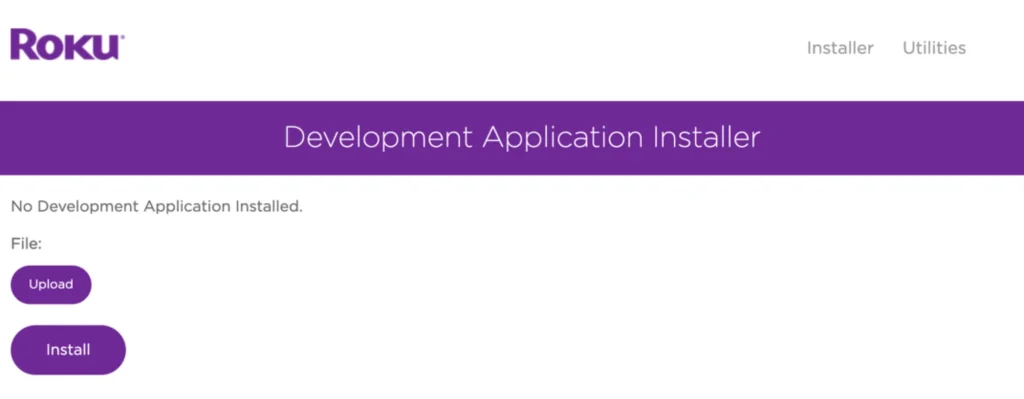
Schritt 5. Warten Sie, bis der Upload abgeschlossen ist. Sobald er fertig ist, sollte der Dateiname neben dem Upload-Button stehen.
Schritt 6. Klicken Sie auf die Installieren-Schaltfläche, und der Installationsprozess wird starten. Sobald er abgeschlossen ist, wird die App sofort auf einem Roku-Streaming-Gerät geöffnet.
Das ist richtig, mit aktiviertem Entwicklermodus für Roku-Fernseher können Roku-Nutzer ihre Roku-Kanallisten mit Apps von Drittanbietern erweitern, aber dies ist begrenzt. Die Funktion ermöglicht das Seitladen nur einer App gleichzeitig. Das Laden einer anderen App wird die vorhandene ersetzen. Dies bedeutet, dass jedes Mal, wenn eine neue App geladen wird, sie die vorherige auf dem Roku-Streaming-Gerät überschreiben wird.
Wie man den Entwicklermodus auf Roku repariert, wenn er nicht funktioniert.
Hier ist, was ein Roku-Benutzer berichtet hat Roku Gemeinschaft:
Ich kann nicht auf die Anwendungs-Installationsseite zugreifen, selbst nachdem ich den Entwicklermodus aktiviert habe. Habe versucht, das Gerät zurückzusetzen, kein Glück. Das sehe ich im Browser: Diese Seite kann nicht erreicht werden. 192.168.0.xxx hat zu lange zum Antworten gebraucht. Versuchen Sie:
- Überprüfung der Verbindung
- Überprüfen des Proxys und der Firewall
ERR_CONNECTION_TIMED_OUT
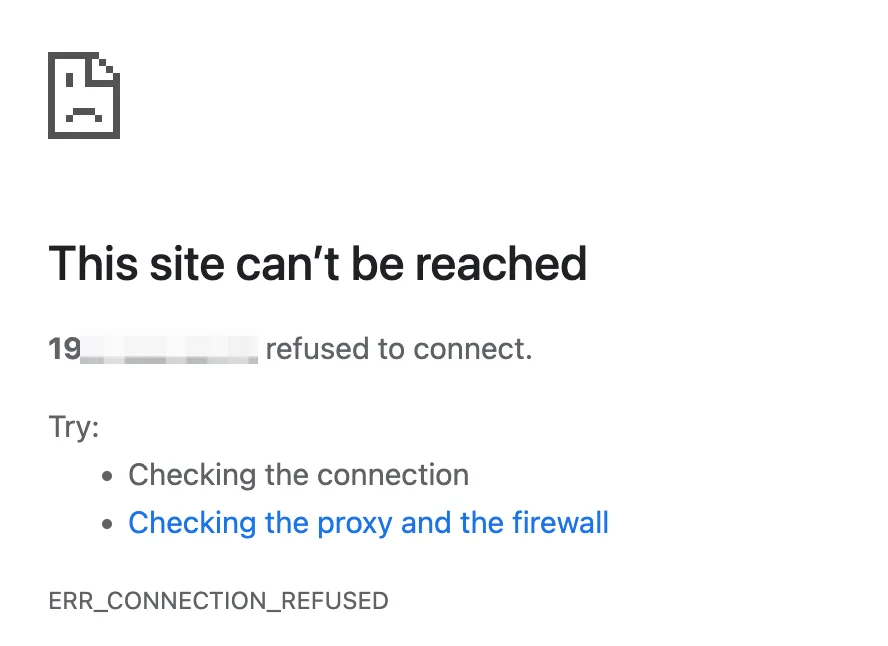
Warum passiert das? Viele Gründe sollten in Betracht gezogen werden, einschließlich Ihrer Netzwerkverbindung und Störungen auf Ihrem Roku-Gerät.
Wenn Sie Probleme mit dem Entwicklermodus von Roku haben, finden Sie hier einige gängige Schritte zur Fehlerbehebung, einschließlich der Überprüfung Ihrer Netzwerkverbindung, die Sie ausprobieren können.
Schritt 1. Überprüfen Sie, ob sich Ihr Roku-Streaming-Gerät und Ihr Computer im selben Netzwerk befinden. Wenn nicht, können Sie nicht auf den Entwickler-Anwendungs-Installer zugreifen.
Schritt 2. Starten Sie Ihren Roku neu durch gehen Einstellungen > System > Systemneustart > Restart. Wenn Ihre Roku-Fernbedienung plötzlich nicht mehr funktioniert, versuchen Sie, die Roku-Fernbedienungs-App von BoostVision, um die volle Kontrolle über Ihr Roku-Gerät zurückzugewinnen.
Laden Sie die Fernbedienung für den Roku-Fernseher herunter
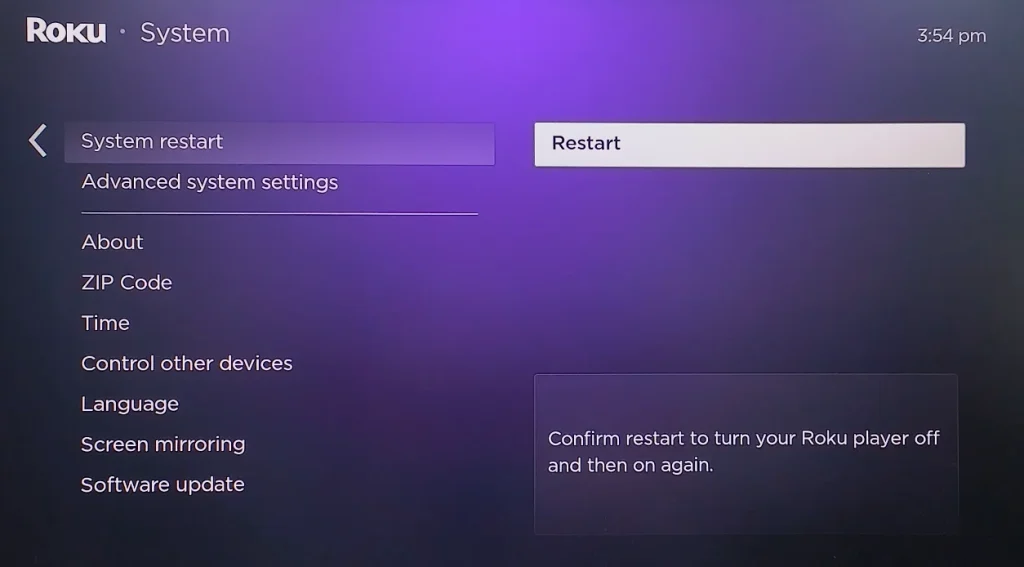
Schritt 3. Aktivieren Sie den Roku-Entwicklermodus erneut, indem Sie die oben beschriebenen Schritte befolgen.
Schritt 4. Stellen Sie sicher, dass Ihr Webserver-Passwort korrekt ist. Wenn Sie das Passwort vergessen haben, können Sie versuchen, es zurückzusetzen, indem Sie den Entwicklermodus erneut aktivieren.
Schritt 5. Aktualisieren Sie Ihren Roku durch gehen Einstellungen > System > Systemaktualisierung.
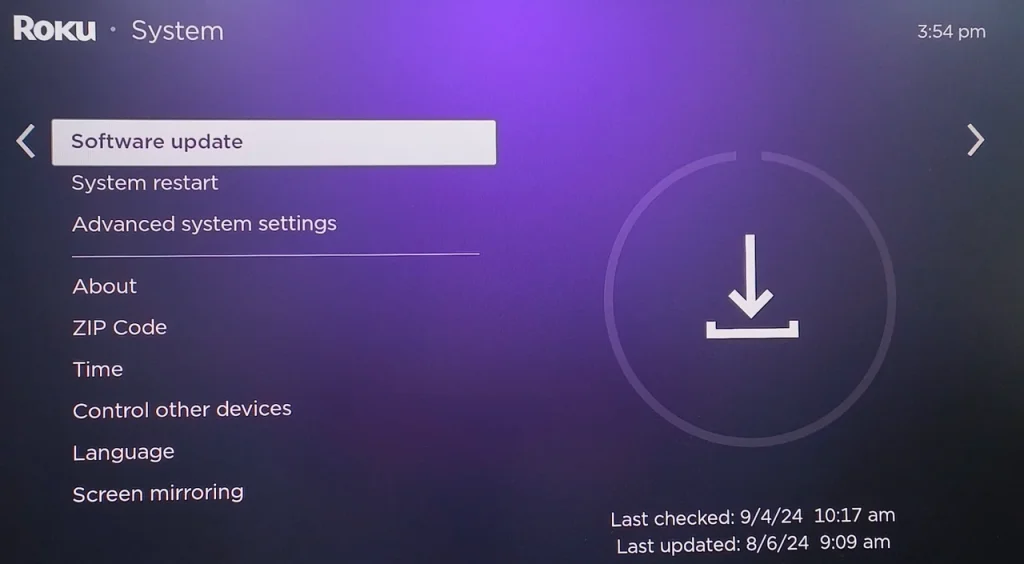
Wenn alle Schritte keine Hilfe bieten, können Sie die Richtlinien von Roku in Betracht ziehen:
Roku ist entschlossen, die Verbreitung von raubkopierten Inhalten auf unserer Plattform aggressiv zu verhindern. Wir haben kürzlich illegale Dienste entdeckt, die den “Entwicklermodus” auf Roku-Geräten missbrauchen, um raubkopierte Inhalte zu streamen – und wir haben neue Gegenmaßnahmen ergriffen, um sie zu stoppen. Roku ist vollständig mit unseren Inhaltspartnern gegen Piraterie abgestimmt – und wir werden wachsam bleiben, sowohl die Rechte der Inhaltsanbieter als auch die Benutzererfahrung unserer Kunden zu schützen. Die legale Nutzung der Plattform wird durch unsere Schritte zur Verhinderung von Piraterie nicht beeinträchtigt.
Fazit
Was macht der Entwicklermodus von Roku? Der Entwicklermodus von Roku ist eine nützliche Funktion; damit können Entwickler ihre nicht zertifizierten Apps auf jedes Roku-Streaming-Gerät hochladen, um sie zu testen, und normale Benutzer können Drittanbieter-Apps auf ihre Roku-Geräte laden. Allerdings kann der Missbrauch der Funktion zu Problemen führen, wie beispielsweise dem Erlöschen der Garantie.
Zuletzt wird empfohlen, dass Sie Inhalte von zertifizierten Kanälen auf Ihrem Roku-Streaming-Gerät übertragen, falls es Probleme gibt.
Roku Entwickler-Modus FAQ
F: Was macht ein Roku-Entwickler?
Der Entwickler-Modus von Roku ist eine nützliche Funktion, die es Entwicklern ermöglicht, nicht zertifizierte Apps zu laden, wodurch sie in der Lage sind, ihre Apps zu debuggen, zu verfeinern und zu bewerten, wie sie auf echter Roku-Hardware funktionieren.
F: Wie gelange ich in den Entwicklermodus auf Roku?
Auf dem Roku-Startbildschirm drücken Sie eine Sequenz von Roku-Fernbedienungstasten:
- Home 3x
- Hoch 2x
- Richtig 1x
- Links 1x
- Richtig 1x
- Links 1x
- Richtig 1x
Dann sollten Sie den Entwicklermodus von Roku aufrufen; um ihn zu aktivieren, folgen Sie den Anweisungen auf dem Bildschirm.
F: Kann ich Apps von Drittanbietern auf Roku installieren?
Ja, Sie können Drittanbieter-Apps auf Roku installieren, aber nur über den Entwicklermodus. Dieser Prozess, bekannt als Seitendownload, ermöglicht es Ihnen, nicht zertifizierte Kanäle oder Apps, die nicht im Roku Channel Store verfügbar sind, manuell zu installieren. Es ist jedoch wichtig zu beachten, dass seitengeladene Apps in erster Linie für Entwickler gedacht sind, um ihre Apps vor der Einreichung im Roku Channel Store zu testen.








